
时间:2021-09-03 03:10:34 来源:www.win10xitong.com 作者:win10
我们的电脑都安装的是windows系统来进行办公或者娱乐,有时候会遇到一些比如win10电脑主板序列号怎么查的问题。遇到win10电脑主板序列号怎么查这种情况的网友其实不在少数,很多网友都遇到了,那我们该如何做呢?小编先给大家说一下简单的措施:1、首先点击win10系统桌面上的【电脑管家】快捷图标。2、在电脑管家的主界面点击【工具箱】进入就这个问题很轻易的处理了。好了,下面就由小编带来详细处理win10电脑主板序列号怎么查的详尽处理办法。

具体方法如下:
第一步:首先在win10系统桌面上点击【计算机管理器】的快捷图标。
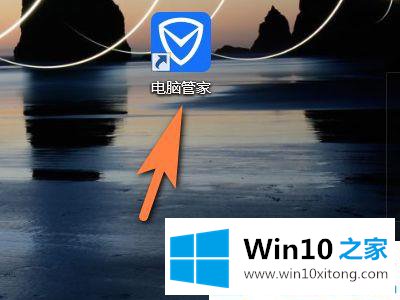
第二步:在电脑管家主界面点击【工具箱】进入。

第三步:点击【全部】。
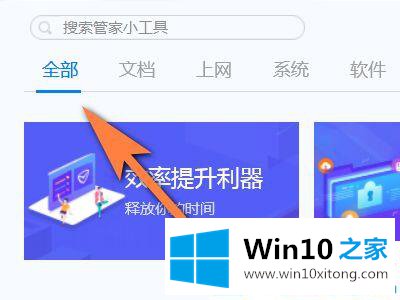
第四步:点击【硬件检测】。
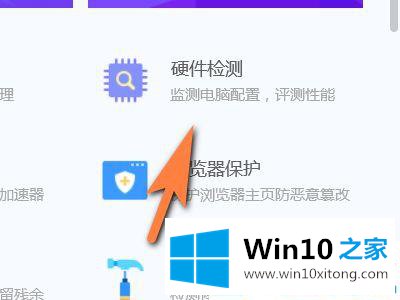
第五步:最后点击【主板信息】。点击内存信息、显示卡信息和显示信息即可了解相关信息。
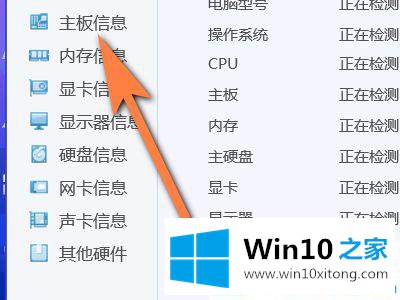
第六步:现在可以看到当前电脑主板的序列号了。

这里介绍一下如何查看win10电脑主板的序列号。更多win10教程聚焦Win10 Home官网。
总结下今天所述的内容,就是讲关于win10电脑主板序列号怎么查的详尽处理办法,如果你还需要下载电脑系统,请继续关注本站